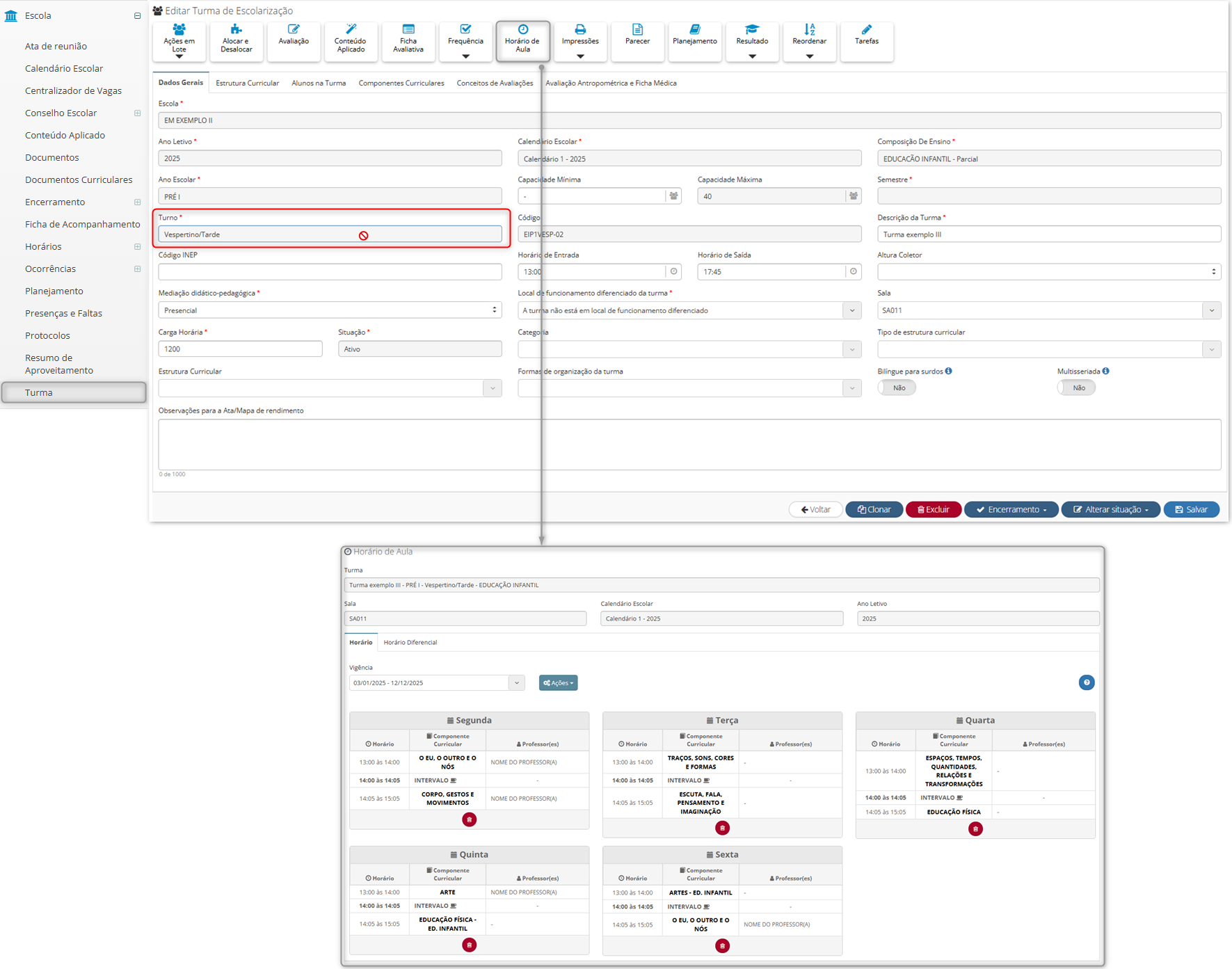IMPORTANTE sempre que houver uma nova versão é importante limpar o cache de seu navegador. Para isso, após entrar no Sistema use as teclas Ctrl + F5 ou Ctrl + Shift + R.
Clique aqui e veja um vídeo com instruções.
Clique aqui e tenha acesso às notas de todas as versões.
Todos os dados exibidos nos prints abaixo não representam pessoas reais e foram gerados automaticamente por ferramentas especializadas em testes.
Caso alguma melhoria ou novidade não seja utilizada por sua secretaria ou não deve ser exibida para as unidades escolares de sua rede, é necessário configuração do grupo de permissão.
As nomenclaturas utilizadas neste documento são padrões do sistema, portanto caso sua rede adote nomenclaturas diferentes, esteja atento às demonstrações.
Alguns exemplos de nomenclaturas diferentes que podem ter sido adotadas:
- de Aluno para “Estudante”, “Estudante/Criança”;
- de Colaborador para “Servidor”;
- de Composição de Ensino para “Etapa de ensino”;
- de Ano Escolar para “Agrupamento/Ano”;
- de Escola para “Unidade de ensino”, “Unidade escolar”, “Unidade educacional”;
- de Contrato para “Vínculo”;
- de Necessidade Especial para “Deficiência”, “Tipo De Deficiência, Transtorno Ou Ah/Sd"
¶ Novidades
¶ Situação final do educacenso
Segundo a organização de envio do educacenso, para a entrega final, deve-se conter os dados dos alunos que ingressaram, ou tiveram movimentações de matrícula, nas unidades de ensino após a data corte do educacenso. Reorganizando-os assim nos registros 90 e 91. A fim satisfazer essa condição do educacenso, foi inserida a funcionalidade “Situação final” ao módulo do educacenso.
O registro 91 deve ter 11 campos, nele são demonstrados os alunos que entram na unidade escolar após a data de referência do censo e não estão na lista de alunos da escola na primeira entrega do educacenso. Já quando a situação do aluno na turma é igual a "Desistente", "Cancelado" ou "Evadido" os campos 8 do registro 90 e 11 do registro 91, devem ser preenchidos com valor "2", que representa a situação "Deixou de frequentar".
A secretaria de educação poderá monitorar quais unidades geraram o arquivo com a situação final do educacenso. O processamento de situação final organiza, então, os alunos nos registros adequados conforme data de ingresso, ou movimentações de matrícula, na unidade escolar. Poderão ser adicionados, para processamento de situação final, apenas anos letivos que estão encerrados.
Apenas a secretaria de educação poderá exportar os dados da situação final para arquivo em formato .xlsx, este arquivo conterá todas as unidades escolares presentes na secretaria, e as situações presentes no arquivo poderão ser:
- Processado: Quando a situação final foi adicionada para processamento e sua situação está como “processado”.
- Não cadastrado: Quando não foi adicionada situação final.
- Processado com inconsistências: Quando precisam ser realizados ajustes nos cadastros para processamento
- Aguardando processamento: Quando em fila para processamento.
Ao clicar no registro processado exibirá tela contendo: nome da escola; ano letivo; data base; situação; data e hora da última atualização; e, nome do usuário que fez a última ação do processamento da situação final. E os botões de função: “Voltar”; “Atualizar”; “Excluir”; “Download”; e, “Processar”. Quando for realizado o download do arquivo, será gerada pasta compactada contendo o arquivo .txt, com os registros 89, 90 e 91.
*Em casos de ser utilizado DREs pela secretaria de educação, será apresentado campo “Diretoria Regional”, no modal “Novo processamento de situação final”, para preenchimento.
Caminho: Secretaria de educação ou Diretoria regional ou Unidade escolar > Educacenso > Situação final > Botões: “Adicionar” e “Exportar”.
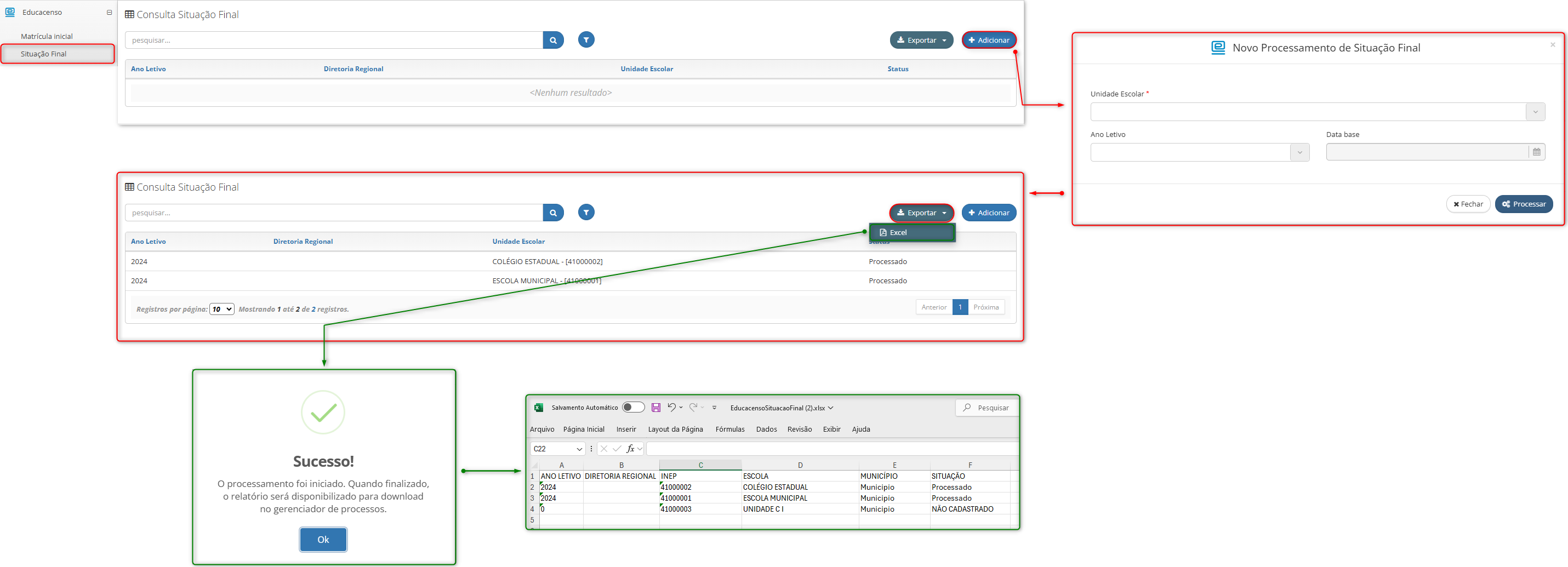
¶ Melhorias
¶ Botões de ações presente na consulta de alunos
Uma coluna de ações com botões foi incluída na tela de consulta de alunos para agilizar processos como "Histórico Escolar", "Remanejamento", "Reclassificação" e "Movimentação de Matrícula". Ao clicar em qualquer um desses botões, a tela correspondente à ação selecionada é aberta em uma nova guia.
Caminho: Secretaria de educação ou Unidade escolar > Aluno > Cadastro > Coluna: "Ações".
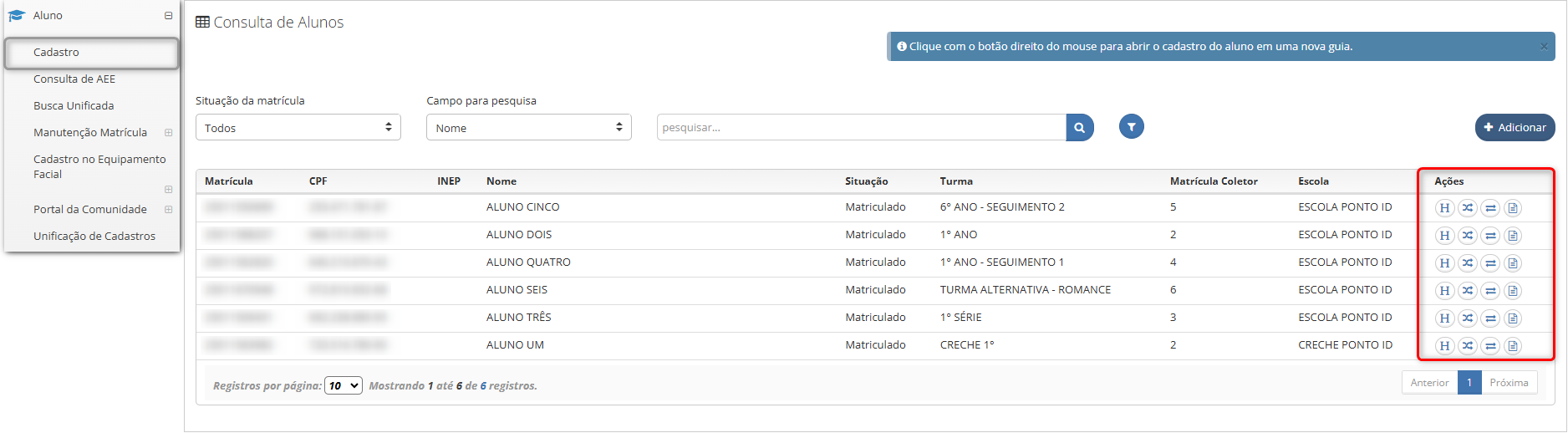
¶ Botões de remanejar e reclassificar presentes na turma
Visando otimizar o processo de remanejamento e reclassificação de alunos por meio da funcionalidade alocar e desalocar alunos, foi adicionado o botão "Reclassificar". Esse novo recurso, permite reclassificar os alunos para outros anos escolares, exibindo um pop-up para seleção da turma de destino e inserção de uma observação, conforme demonstrado no item 2. A funcionalidade de "Remanejar" também foi aprimorada, oferecendo duas opções: "Mesmo ano escolar" e "Mesma etapa de ensino", conforme demonstrado no item 1, com o seguinte funcionamento:
- Mesmo ano escolar: Ao selecionar essa opção, o campo "Turma de destino" exibirá apenas as turmas cadastradas para o mesmo ano escolar.
- Mesma etapa de ensino: Ao escolher essa opção, o campo "Turma de destino" listará todas as turmas criadas para anos escolares que pertencem à mesma etapa de ensino.
Caminho: Secretaria de educação ou Unidade escolar > Escola > Turma > Botão: Alocar e desalocar > Botões: "Remanejar" e "Reclassificar".
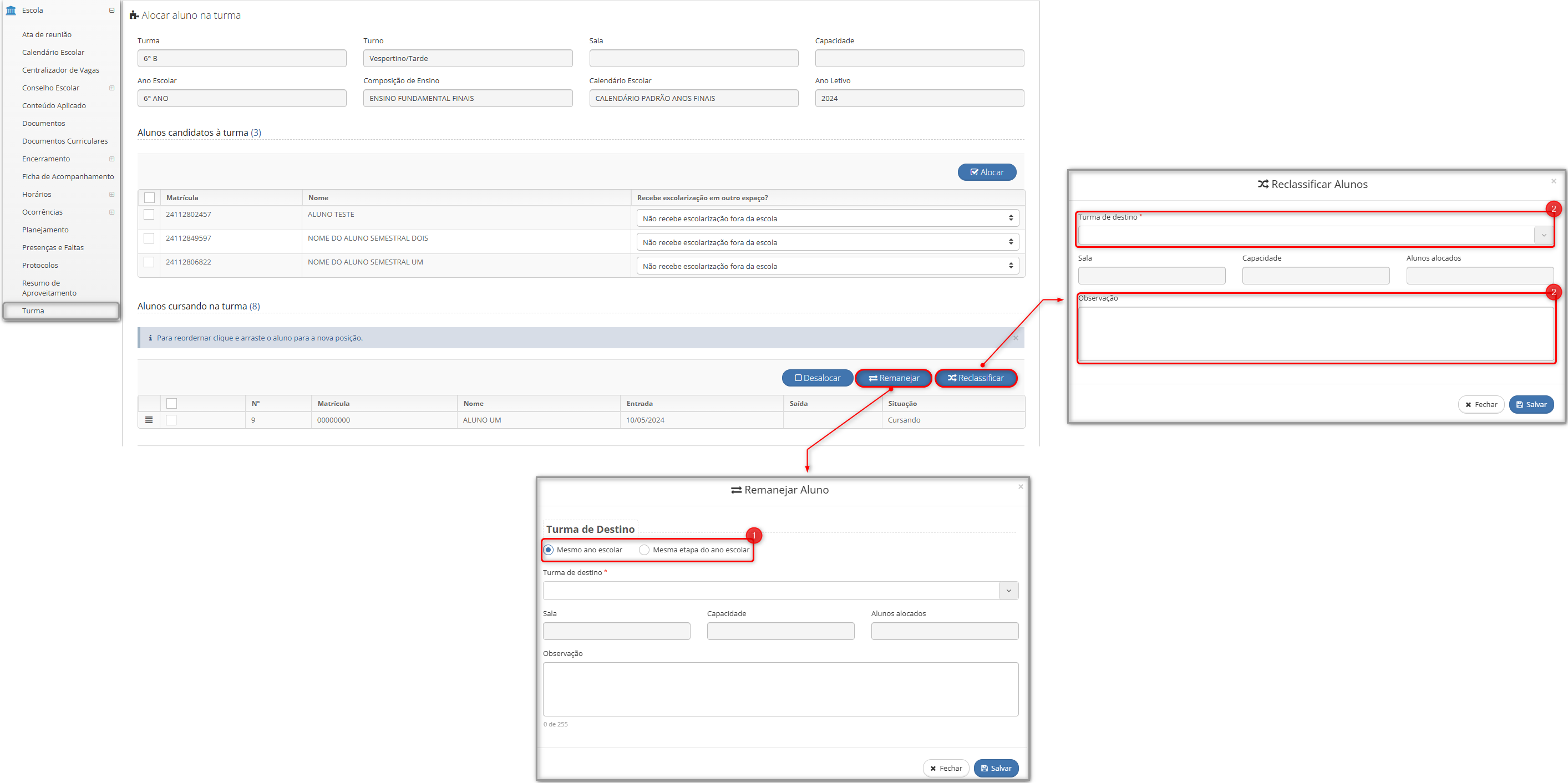
¶ Edição de turmas concluídas
Salvar informações em turmas concluídas atualizam apenas os dados para o campo "Observações para a Ata/Mapa de rendimento". Status e datas de saída de alunos na turma não são afetados pela alteração do campo da aba “Dados gerais”.
Caminho: Secretaria de educação ou Unidade escolar > Escola > Turma > Selecionar turma.
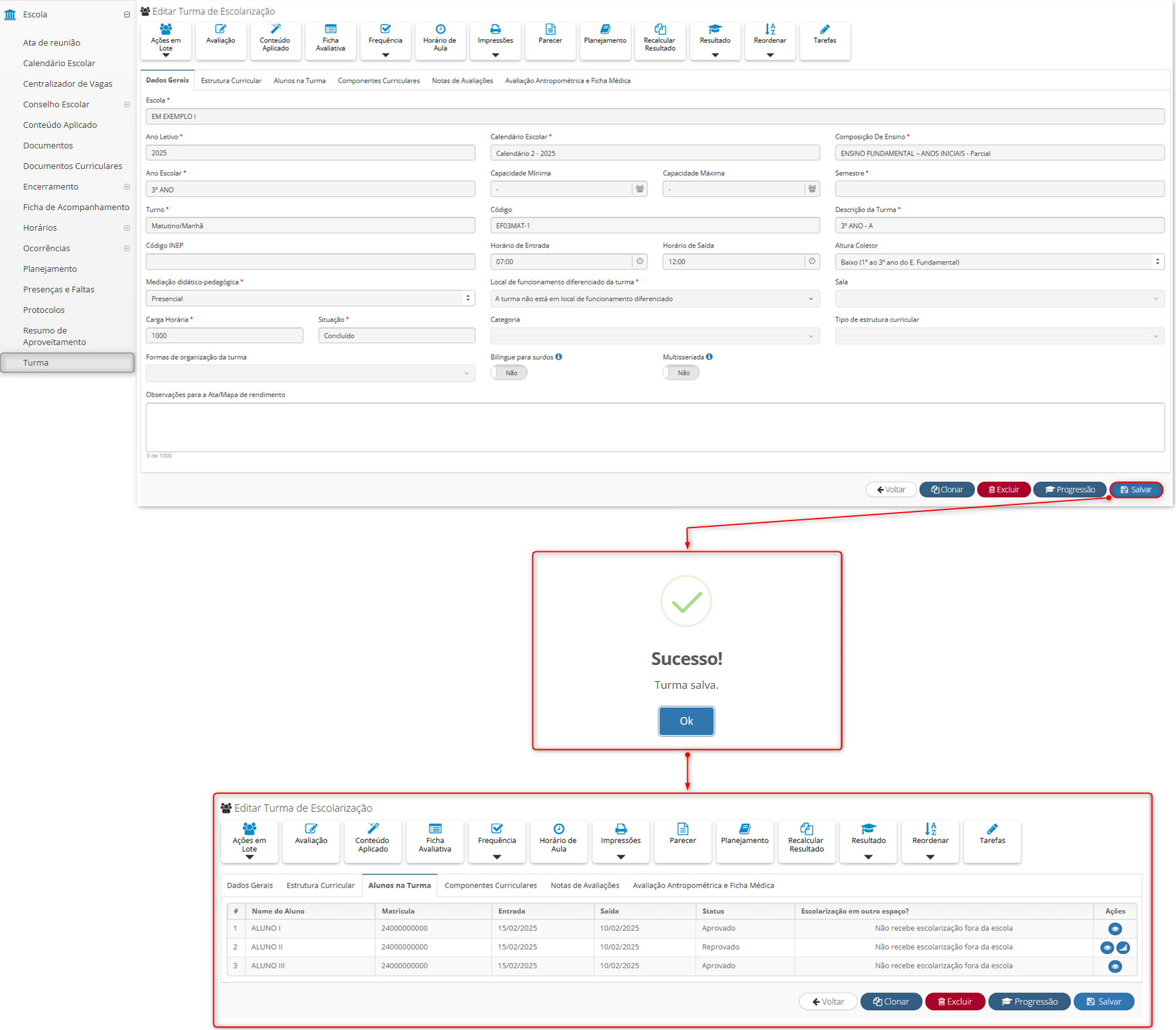
¶ Index informativo de alimento base no cardápio
Para indicar visualmente que o alimento é a base do cardápio, foi inserido um ícone de identificação acompanhado de uma legenda explicativa no cadastro do cardápio. A legenda esclarece que o alimento marcado como base não pode ser removido do cardápio alternativo.
Caminho: Secretaria de educação > Alimentação escolar > Cardápio > Adicionar cardápio ou selecionar cardápio que possui algum alimento base > Aba: “Alimentos”.

¶ Necessidades nutricional para grupos de anos escolares parciais
Reajuste na nomenclatura do item “Parcial/Indígena/Quilombolas (30%).”, do campo “Atendimento” quando utilizado para grupos de anos escolares parciais.
Caminho: Secretaria de educação > Alimentação escolar > Necessidades nutricionais.
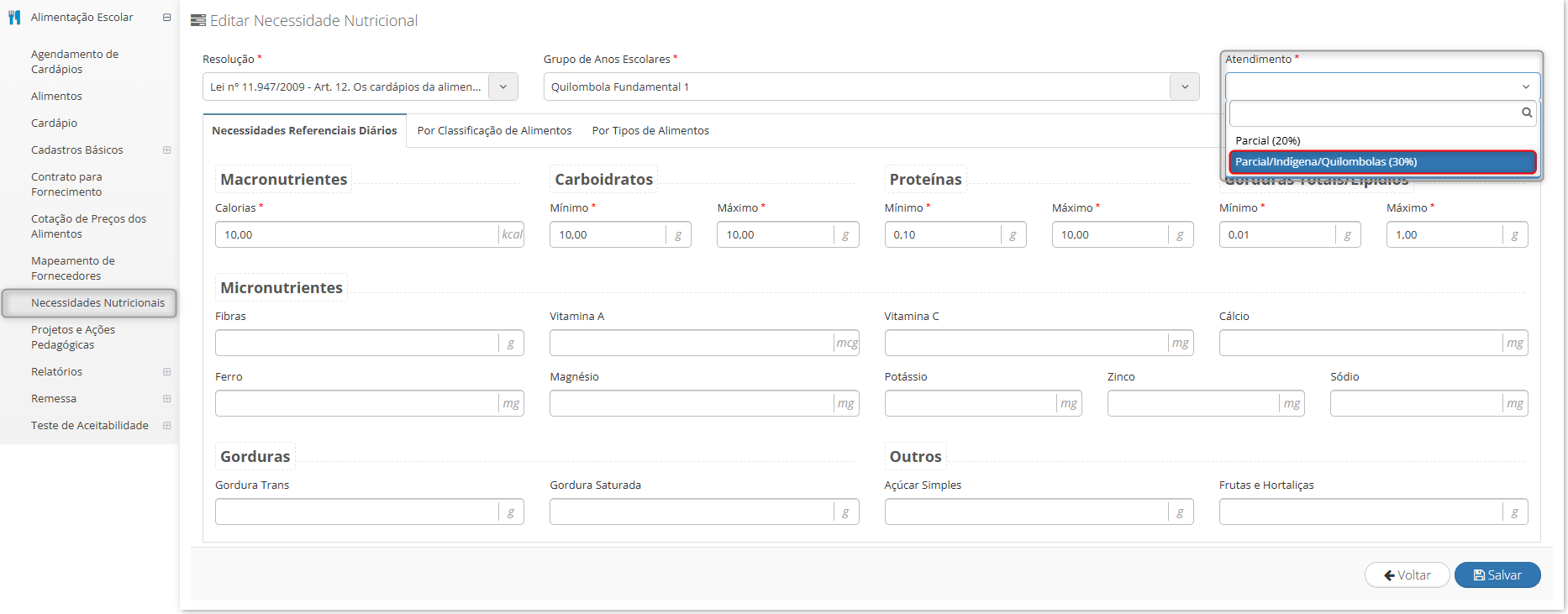
¶ Correções
¶ Cadastro de alimento
Ajuste no cadastro de alimentos para garantir o sucesso do cadastro.
Caminho: Secretaria de educação > Alimentação escolar > Alimento > Botão: “Adicionar”.

¶ Cadastro de grupo de anos escolares para tipo de turma AEE
Ajuste no cadastro do grupo de anos escolares para o tipo de turma “AEE”, a fim de permitir sua realização.
Caminho: Secretaria de educação > Alimentação escolar > Cadastros básicos > Grupo de anos escolares > Botão: "Adicionar" > Tipo de turma: “AEE”.
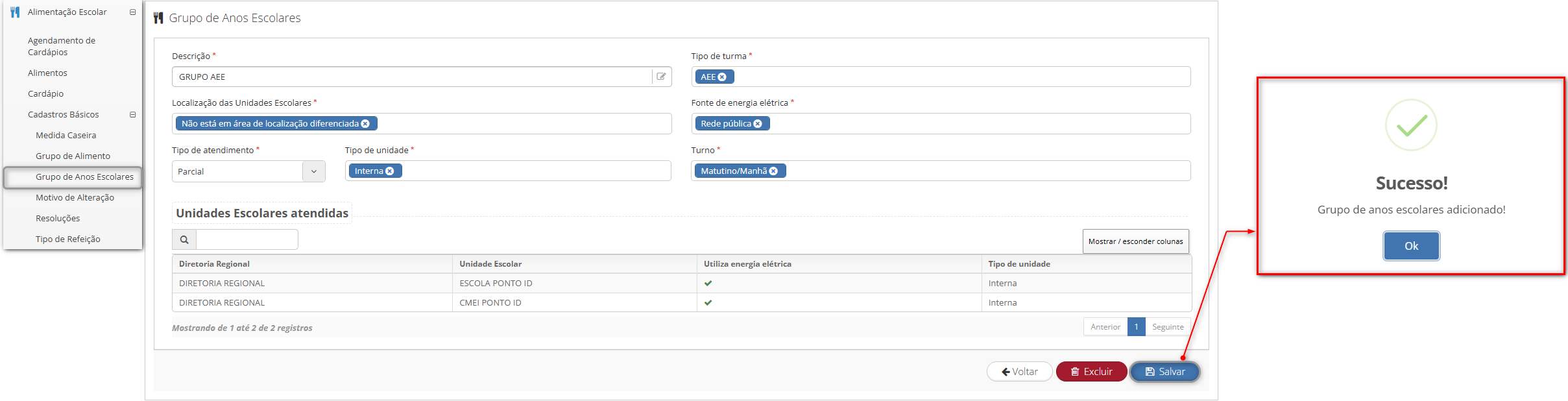
¶ Cadastro de grupo de anos escolares para tipo de turma alternativa
Ajuste no cadastro do grupo de anos escolares para o tipo de turma “Alternativa”, a fim de permitir sua realização.
Caminho: Secretaria de educação > Alimentação escolar > Cadastros básicos > Grupo de anos escolares > Botão: "Adicionar" > Tipo de turma: “Alternativa”.
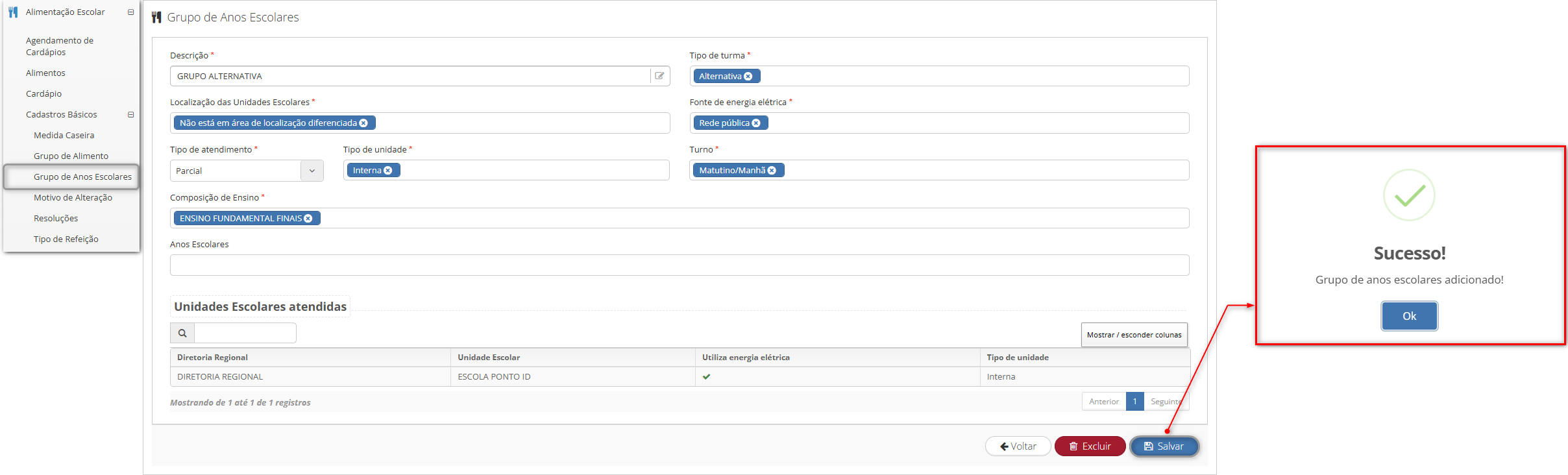
¶ Demonstração de unidades externas no agendamento de cardápios
Ajuste para demonstrar apenas unidades externas, pertencentes a secretaria de educação, que estão adequadamente configuradas para utilizar alimentação escolar.
Caminho: Secretaria de educação > Alimentação escolar > Agendamento de cardápios.
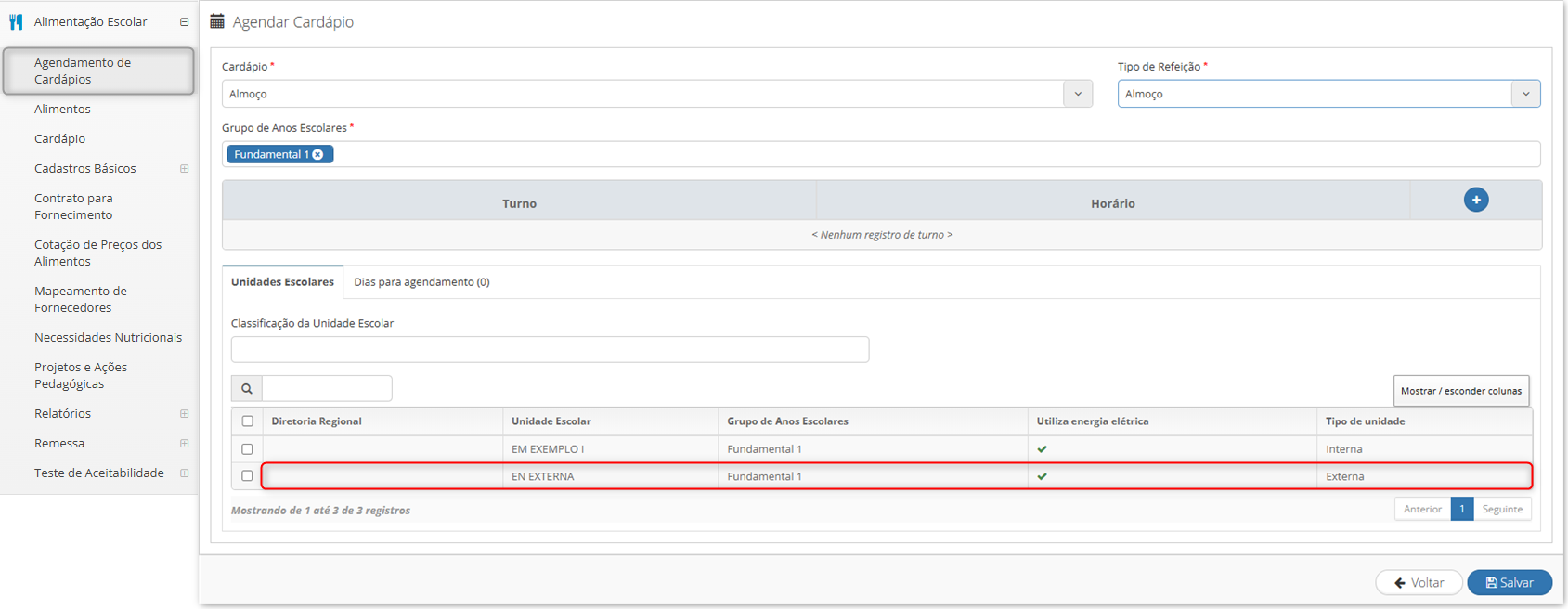
¶ Espelhamento do ano letivo
Ajustes realizados no fluxo do espelhamento:
- Item 1: O botão de espelhamento só estará disponível quando houver ano letivo anterior cadastrado.
- Item 2: O campo “Diretoria regional”, para secretarias de educação que utilizam DRE, passa a não ser obrigatório.
Caminho: Secretaria de educação > Ensino > Ano letivo > Botão: “Espelhar ano letivo anterior”.
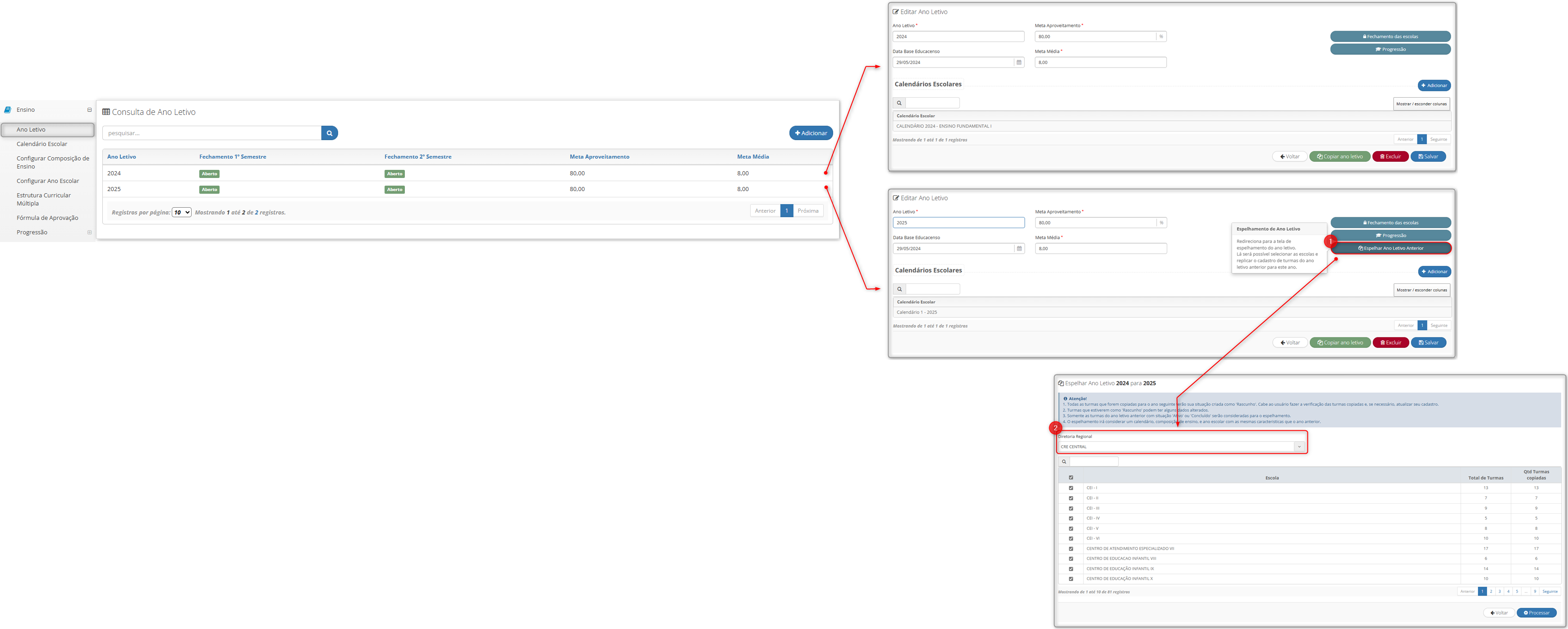
¶ Exibição dos turnos no cadastro de turmas dos tipos AEE e diversificada
Ajuste no campo "Turno" durante o cadastro de turmas dos tipos AEE e diversificada, para exibir apenas os turnos correspondentes à unidade escolar selecionada.
Caminho: Secretaria de educação ou Unidade escolar > Escola > Turma > Botão: "Adicionar" > Opção: "Diversificada" ou "AEE".
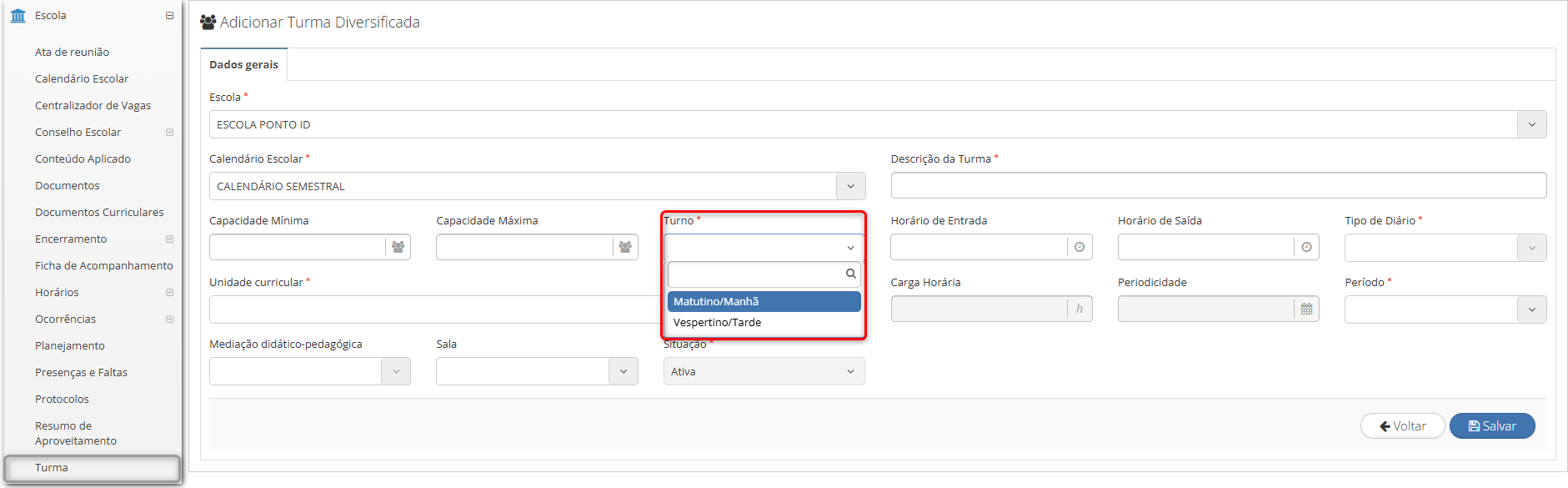
¶ Exibição dos horários diferenciais
Ajuste na tela de horário diferencial, para exibi-los corretamente.
Caminho: Secretaria de educação ou Unidade escolar ou Visão do professor > Escola > Turma > Selecionar turma > Botão: “Horário” > Aba: “Horário diferencial”.
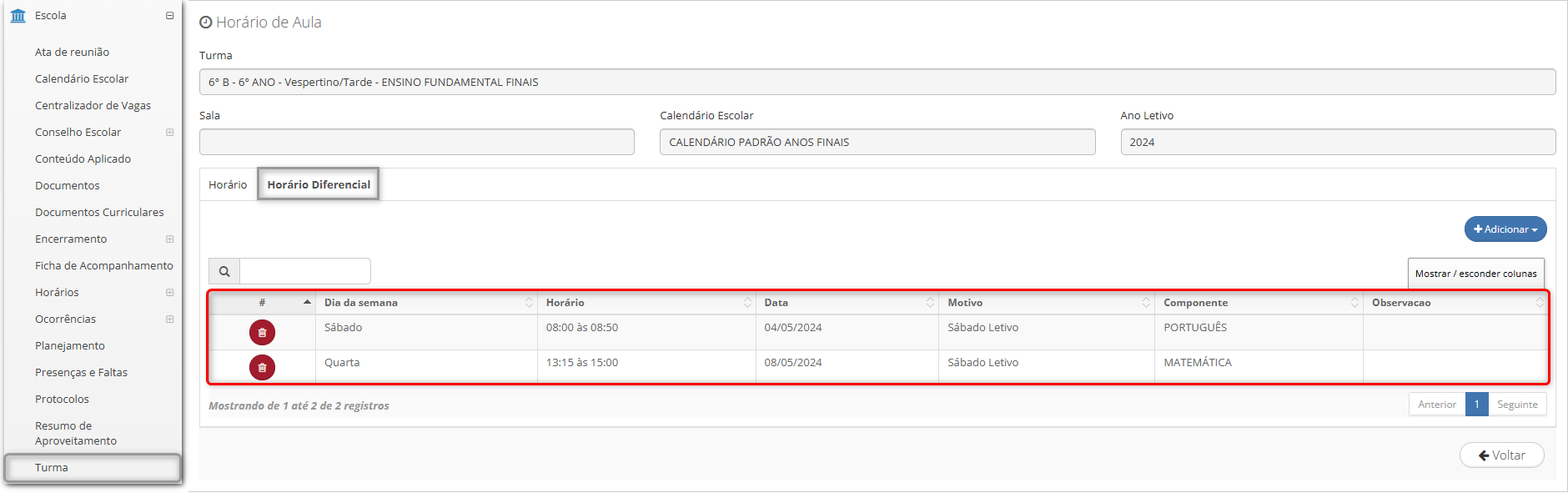
¶ Listagem de calendários no cadastro de turma diversificada quando a rede utiliza calendário por unidade escolar
Ajuste na listagem de calendários durante o cadastro de turmas do tipo diversificada, para exibir apenas o calendário padrão da rede e os calendários cadastrados para a unidade escolar.
Caminho: Secretaria de educação ou Unidade escolar > Escola > Turma > Botão: "Adicionar" > Opção: "Diversificada".
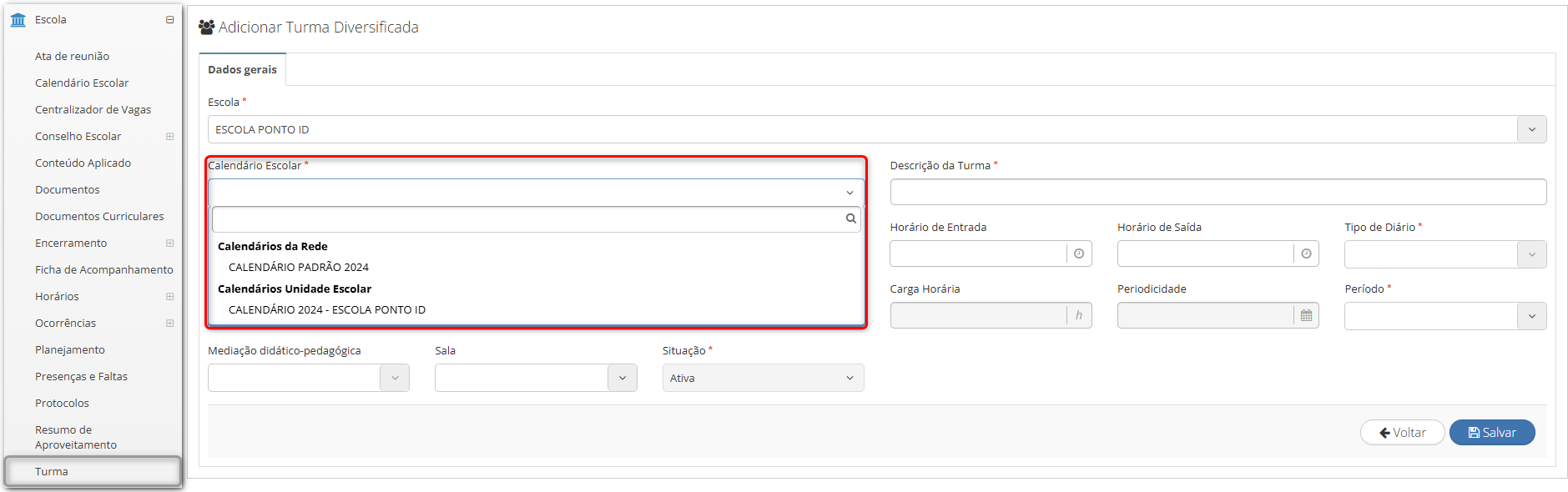
¶ Relatório de modulações de magistério destacando turma alternativa
Ajuste na apresentação de turmas alternativas no relatório de modulações de magistério, para demonstrar na coluna de nome da turma a informação “[Alternativa]”, quando o professor estiver modulado em turmas alternativas.
Caminho: Secretaria de educação > Relatórios > Colaboradores > Modulações do magistério > Botão: Exportar > Coluna: "Turma".
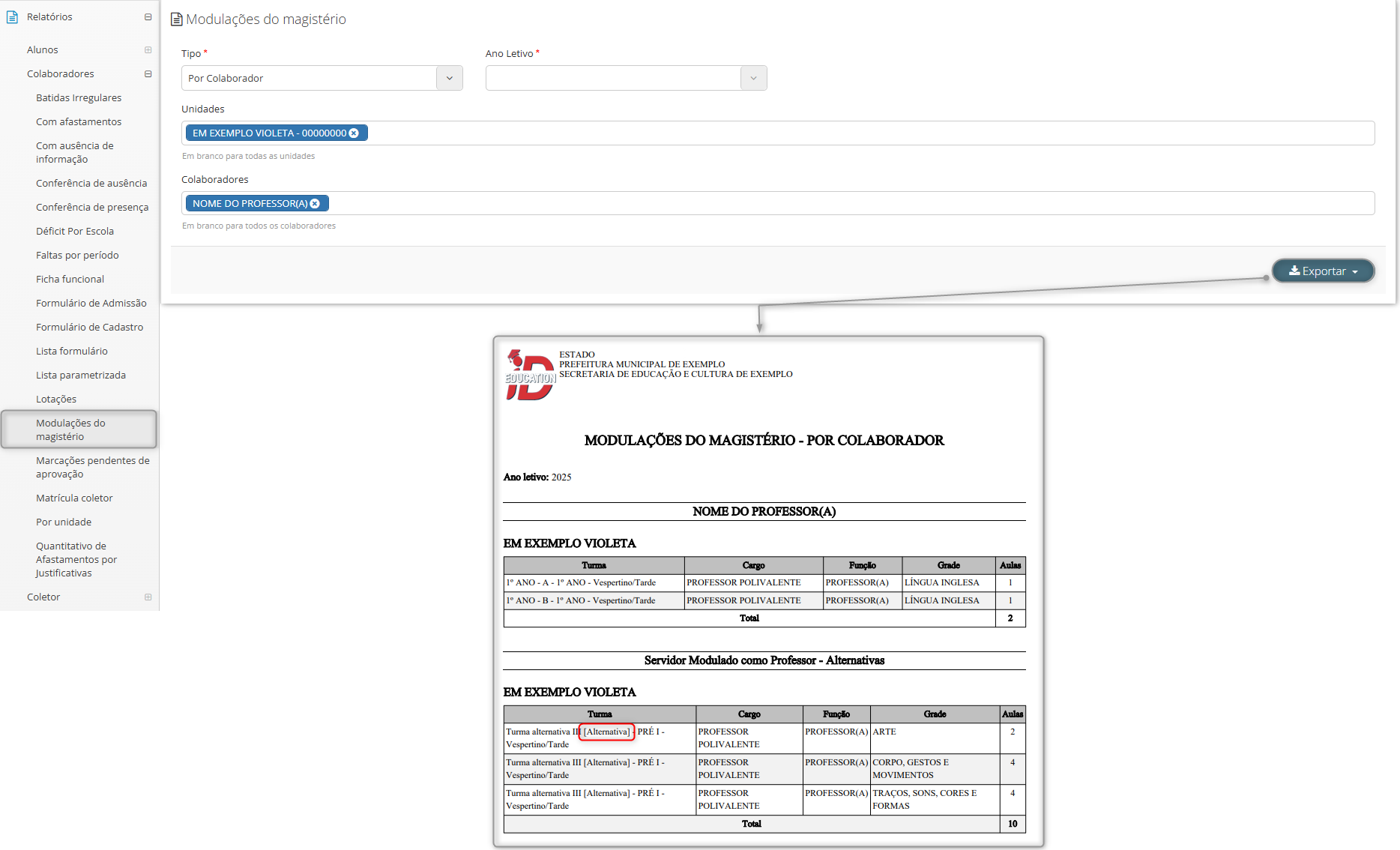
¶ Retirada do campo “Ano letivo” no cadastro de turma diversificada
Ajuste na tela de cadastro de turmas do tipo diversificada, em que o campo “Ano letivo” foi removido. A partir de agora, o cadastro considerará automaticamente o ano letivo autenticado.
Caminho: Secretaria de educação ou Unidade escolar > Escola > Turma > Botão: "Adicionar" > Opção: "Diversificada".
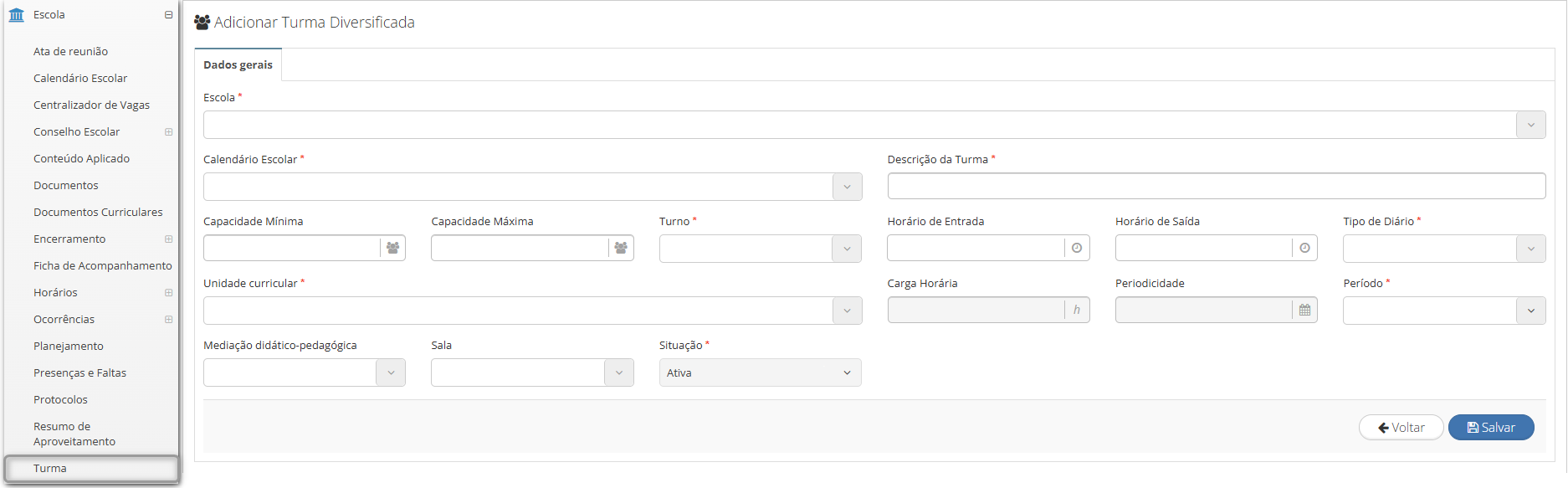
¶ Turno de turma bloqueado quando há horário de aula
Ajuste para realizar o bloqueio do campo “Turno”, em turmas que têm horário de aula cadastrado.
Caminho: Secretaria de educação ou Unidade escolar > Escola > Turma > Dados gerais > Campo: "Turno".